
Win11Was soll ich tun, wenn ich nach dem Update beim Teilen die Computer anderer Leute nicht sehen kann? Nach der Aktualisierung des Win11-Systems stellen viele Benutzer fest, dass sie beim Teilen die Computer anderer Personen nicht sehen können. Benutzer können in der Systemsteuerung direkt auf „Programm deinstallieren“ klicken und dann Windows-Funktionen aktivieren oder deaktivieren, um den Vorgang auszuführen. Auf dieser Website erfahren Benutzer ausführlich, wie sie Computer freigeben, die nach dem Win11-Update für andere nicht mehr sichtbar sind.
Detaillierte Erklärung dafür, dass die Computer anderer Personen beim Teilen in Win11 nach dem Update nicht sichtbar sind
Methode 1:
1. Drücken Sie die Tastenkombination [Win + S] oder klicken Sie auf das [Suchsymbol] in der Taskleiste, um sie zu öffnen Windows-Suche und suchen Sie oben. Geben Sie [Systemsteuerung] in das Feld ein und klicken Sie dann auf [Öffnen], um die vom System bereitgestellte, am besten passende Systemsteuerungsanwendung auszuwählen.
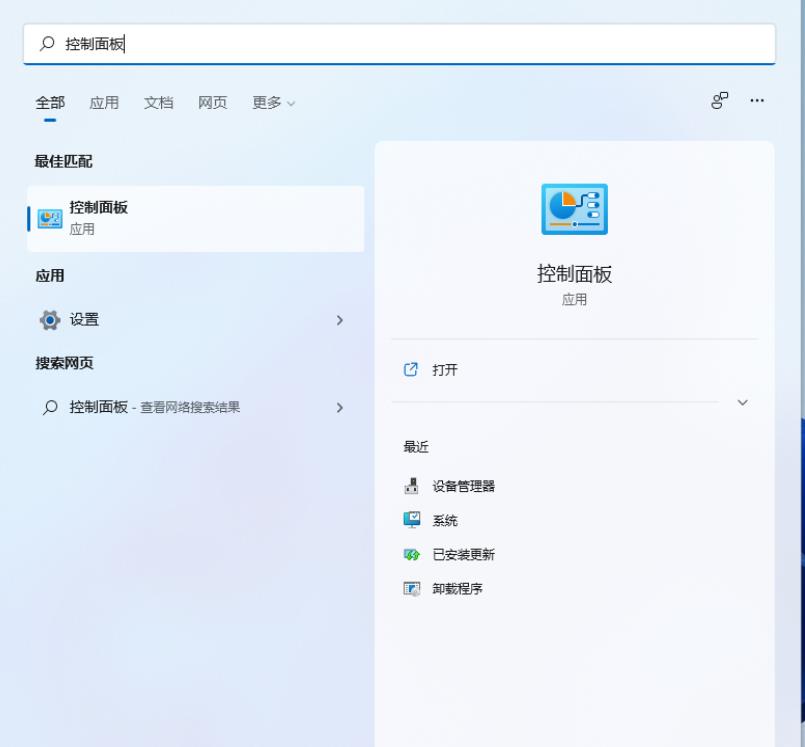
2. Klicken Sie im Fenster „Systemsteuerung“ im Ansichtsmodus „Kategorie“ auf „Programm deinstallieren“ unter „Computereinstellungen anpassen“.
3. Klicken Sie im Fenster „Programme und Funktionen“ in der linken Seitenleiste auf [Windows-Funktionen aktivieren oder deaktivieren].
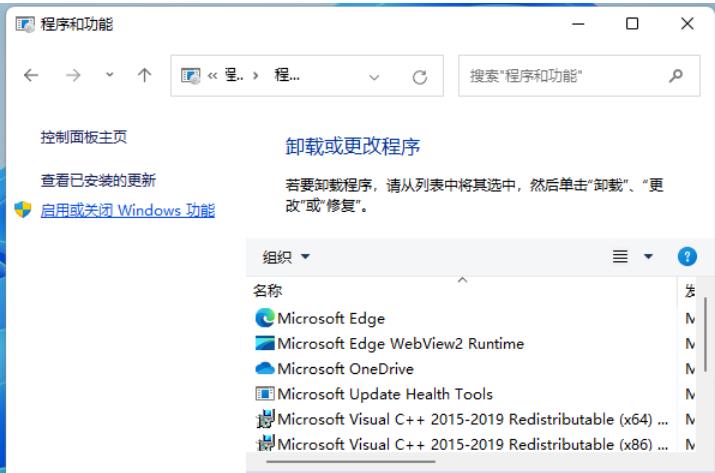
4. Windows-Funktionen aktivieren oder deaktivieren: Um eine Funktion zu aktivieren, aktivieren Sie das entsprechende Kontrollkästchen. Um eine Funktion zu deaktivieren, deaktivieren Sie das entsprechende Kontrollkästchen. Das ausgefüllte Kästchen bedeutet, dass nur ein Teil der Funktion aktiviert ist. Suchen und [überprüfen Sie die SMB 1.0/CIFS-Dateifreigabeunterstützung].
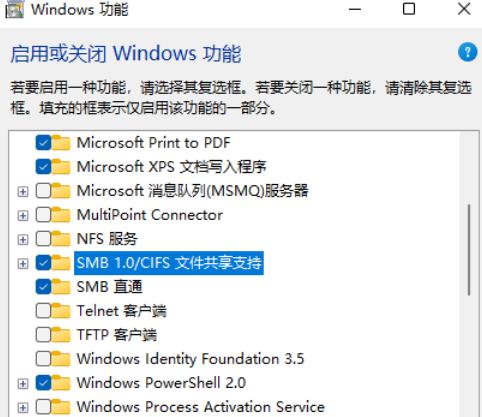
Methode 2:
1. Drücken Sie zuerst die Tastenkombination [Win + R] auf der Tastatur, um das Ausführungsfenster schnell zu öffnen, geben Sie dann den Befehl [Steuerung] ein und drücken Sie [OK oder Eingabe], um das zu öffnen Bedienfeld.
2. Klicken Sie im Fenster der Systemsteuerung auf [Kategorie anzeigen] und klicken Sie unter „Computereinstellungen anpassen“ auf [Programm deinstallieren].
3. Klicken Sie im Fenster „Programme und Funktionen“ in der linken Seitenleiste auf [Windows-Funktionen aktivieren oder deaktivieren].
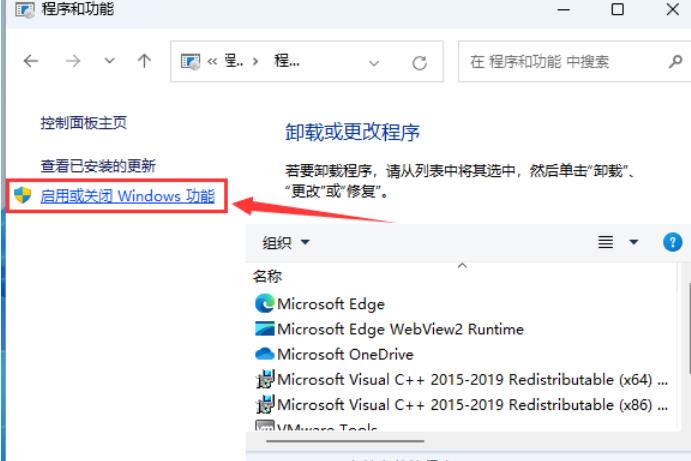
4. Windows-Funktionen aktivieren oder deaktivieren: Um eine Funktion zu aktivieren, aktivieren Sie das entsprechende Kontrollkästchen. Um eine Funktion zu deaktivieren, deaktivieren Sie das entsprechende Kontrollkästchen. Ein ausgefülltes Feld zeigt an, dass nur ein Teil der Funktion aktiviert ist. Überprüfen Sie alle Optionen unter [Druck- und Dateidienste] und klicken Sie dann auf [OK].
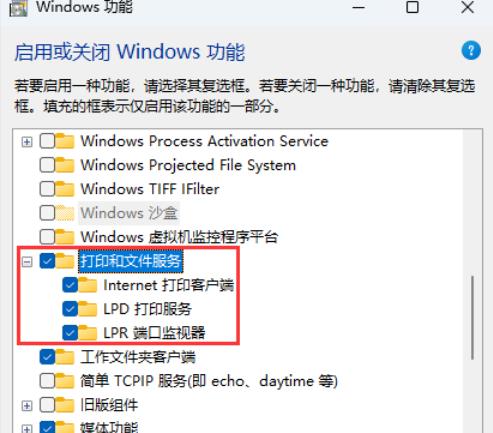
Das obige ist der detaillierte Inhalt vonWas soll ich tun, wenn ich nach dem Win11-Update beim Teilen die Computer anderer Personen nicht sehen kann?. Für weitere Informationen folgen Sie bitte anderen verwandten Artikeln auf der PHP chinesischen Website!
 In Win11 gibt es keine WLAN-Option
In Win11 gibt es keine WLAN-Option
 So überspringen Sie die Online-Aktivierung in Win11
So überspringen Sie die Online-Aktivierung in Win11
 Win11 überspringt das Tutorial, um sich beim Microsoft-Konto anzumelden
Win11 überspringt das Tutorial, um sich beim Microsoft-Konto anzumelden
 So öffnen Sie die Win11-Systemsteuerung
So öffnen Sie die Win11-Systemsteuerung
 Einführung in Screenshot-Tastenkombinationen in Win11
Einführung in Screenshot-Tastenkombinationen in Win11
 Tutorial zum Übertragen von Windows 11 von meinem Computer auf den Desktop
Tutorial zum Übertragen von Windows 11 von meinem Computer auf den Desktop
 Lösung für das Problem, dass Win11-Download-Software nicht installiert werden kann
Lösung für das Problem, dass Win11-Download-Software nicht installiert werden kann
 So überspringen Sie die Netzwerkverbindung während der Win11-Installation
So überspringen Sie die Netzwerkverbindung während der Win11-Installation




